اعرض كوبونات خاصة بالعميل في WooCommerce
نشرت: 2022-08-18الكوبون الخاص بالعميل على WooCommerce هو استراتيجية تسويق شائعة تستخدم لتقديم خصومات للمستخدمين المطلوبين فقط. تتيح لك هذه القسائم المستهدفة الخاصة بالعميل مكافأة عملائك غير القابل للاستهلاك دون التسبب في انخفاض كبير في أرباحك.
يمكنك بسهولة إعداد كوبونات خصم فردية تعتمد على المستخدم في متجر WooCommerce باستخدام إعدادات WooCommerce الأساسية. ومع ذلك ، فإن المكون الإضافي الافتراضي WooCommerce يفتقر إلى العديد من تكوينات الكوبونات التي قد تحتاجها لإعداد قسيمة مناسبة.
الكوبونات الذكية لـ WooCommerce هي مكون إضافي مجاني يساعدك في إعداد كوبونات خصم متقدمة لأفراد محددين في متجرك.
تشرح هذه المقالة بالتفصيل كيف يمكنك إعداد هذه القسائم باستخدام إعدادات WooCommerce الافتراضية والمكوِّن الإضافي المجاني. انضبط!
ما الكوبونات الخاصة بالعميل ولماذا تحتاجها؟
هذه قسائم مخصصة مقدمة للعملاء الفرديين بدلاً من القائمة الكاملة للمستخدمين المسجلين في متجرك. تهدف الخصومات الخاصة بالمستخدم المقدمة من خلال القسائم إلى رعاية العملاء الذين اشتركوا في متجرك. تعمل مثل هذه الممارسات على تحسين رضا العملاء وزيادة ولاء العملاء.
يُعد تقديم القسائم المستندة إلى المستخدم طريقة رائعة لجذب المزيد من العملاء الذين يبحثون عن معاملة أكثر تخصيصًا. يسعى عدد كبير من المتسوقين عبر الإنترنت إلى الحصول على مثل هذه المزايا - القسائم المخصصة هي الخطوة الصحيحة نحو التأثير على هؤلاء العملاء.
يمكن أن تساعد القسائم المخصصة أيضًا في تقليل التخلي عن سلة التسوق. هذا لأن الخصم المقدم عند الخروج يمكن أن يقنع العملاء بمتابعة العملية.
يمكن أيضًا استخدام القسائم الخاصة بالعميل لمكافأة المشترين لأول مرة. سيخلق هذا إحساسًا بالولاء للعلامة التجارية بين العملاء. غالبًا ما يؤدي إلى عمليات شراء متكررة.
كيفية إنشاء كوبونات خصم مخصصة للمستخدم باستخدام الإعدادات الافتراضية؟
لإنشاء كوبونات خصم مخصصة على متجرك ،
- انتقل إلى لوحة تحكم مسؤول WordPress> التسويق > القسائم > إضافة قسيمة .
- قم بتوفير رمز قسيمة أو إنشاء رمز باستخدام منشئ الرمز.
- ضمن بيانات القسيمة > عام ، اختر نوع الخصم ومبلغ القسيمة.
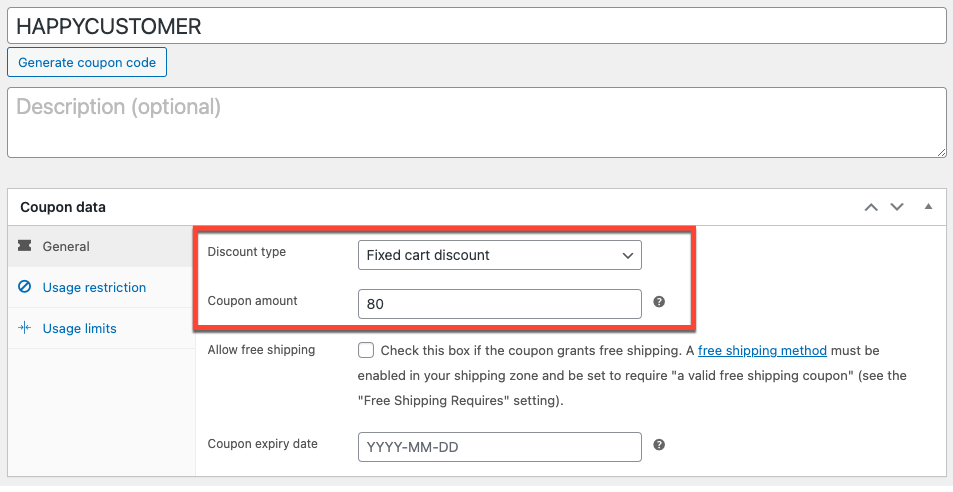
- انتقل إلى علامة التبويب تقييد الاستخدام وأضف عناوين البريد الإلكتروني للعملاء / العملاء. يُسمح فقط للعملاء المضافين هنا باستخدام القسيمة.
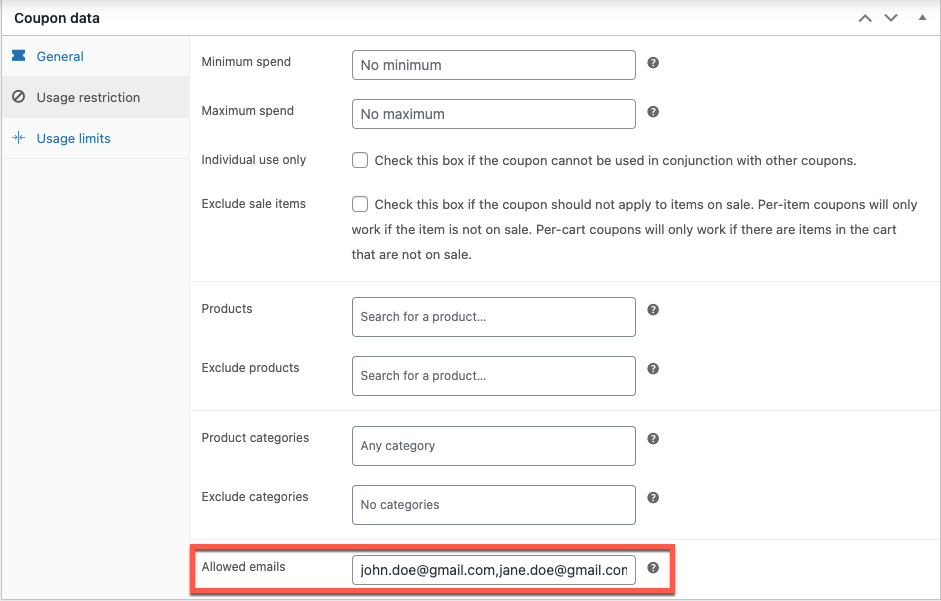
- قم بتكوين الإعدادات الأخرى إذا لزم الأمر وانشر القسيمة.
سيؤدي هذا إلى إضافة القسيمة إلى المتجر. سيتمكن المستخدمون المحددون فقط من الاستفادة من مزايا القسيمة.
الآن وقد انتهينا من ذلك ، دعنا ننتقل إلى إعداد كوبونات خاصة بالعميل باستخدام المكون الإضافي المجاني.
كيفية إعداد الكوبونات للعملاء الفرديين باستخدام البرنامج المساعد المجاني؟
الكوبونات الذكية لـ WooCommerce من WebToffee هي مكون إضافي مجاني عالي التصنيف يتيح لك إعداد كوبونات WooCommerce من أي نوع. يشتمل المكون الإضافي على العديد من ميزات تحسين القسيمة والتخصيص التي لا تتوفر في متجر WooCommerce الافتراضي.
المدرجة أدناه هي بعض الميزات الإضافية التي ستحصل عليها أثناء استخدام البرنامج المساعد المجاني.
- القدرة على إنشاء Buy X ، والحصول على خصومات X / Y (BOGO)
- تطبيق الكوبونات تلقائيًا
- جدولة نشر القسيمة
- إظهار القسائم على صفحات متعددة
- شروط صريحة لإدراج المنتج أو الفئة
- مطابقة القيود المستندة إلى المنتج
- حدد عدد العناصر التي تنطبق عليها القسيمة
- حدد الخصم بقيمة محددة
- تقييد القسائم بناءً على طرق الشحن والدفع
- القسائم المستندة إلى دور المستخدم
- القدرة على تقديم كوبونات الهبات
دعونا نرى كيف يمكنك إعداد كوبونات متقدمة خاصة بالعميل باستخدام هذا البرنامج المساعد.
الخطوة 1: قم بتثبيت البرنامج المساعد وتنشيطه
الكوبونات الذكية لـ WooCommerce هي مكون إضافي تابع لجهة خارجية يجب إضافته إلى متجر WooCommerce الخاص بك. للقيام بذلك ، قم بتثبيت وتنشيط المكون الإضافي في صفحة الملحقات لوحدة تحكم مشرف WordPress الخاصة بك.
الخطوة 2: قم بإنشاء كوبون خصم WooCommerce
سيتعين عليك بعد ذلك إنشاء قسيمة خصم WooCommerce باستخدام المكون الإضافي. يتبع نفس الإجراء المتبع في الإعدادات الافتراضية. أي يمكنك إنشاء قسيمة جديدة من التسويق > القسائم .
قم بإنشاء قسيمة جديدة وقم بإعداد التكوينات المطلوبة. تأكد من تحديد نوع الخصم ومبلغ القسيمة.
لاحظ أنه نظرًا لأننا نستخدم المكون الإضافي ، سيكون لدينا العديد من علامات التبويب وخيارات التخصيص الإضافية في علامة تبويب بيانات القسيمة . لذلك ، قم بالمرور عليها واحدة تلو الأخرى وقم بتكوين الملف المطلوب.
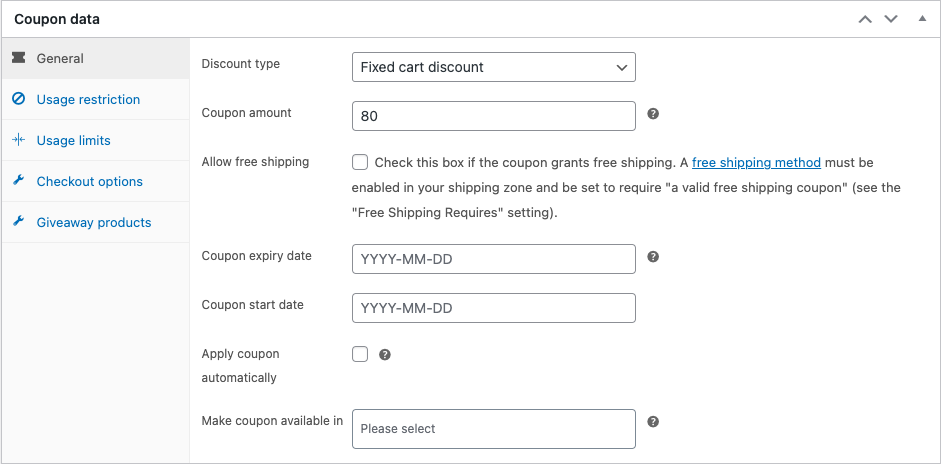
الخطوة 3: حدد المستخدمين الذين يمكنهم تطبيق القسيمة
الآن بعد أن نظرنا في إنشاء القسيمة ، دعنا ننظر إلى الحد من المستخدمين المستهدفين.

للقيام بذلك ، انتقل إلى علامة التبويب قيود الاستخدام ضمن بيانات القسيمة وانتقل لأسفل إلى رسائل البريد الإلكتروني المسموح بها . أدخل عنوان البريد الإلكتروني للمستخدم / المستخدمين الذين يجب أن تكون القسائم متاحة لهم. يقبل الحقل قائمة عناوين البريد الإلكتروني مفصولة بفواصل.
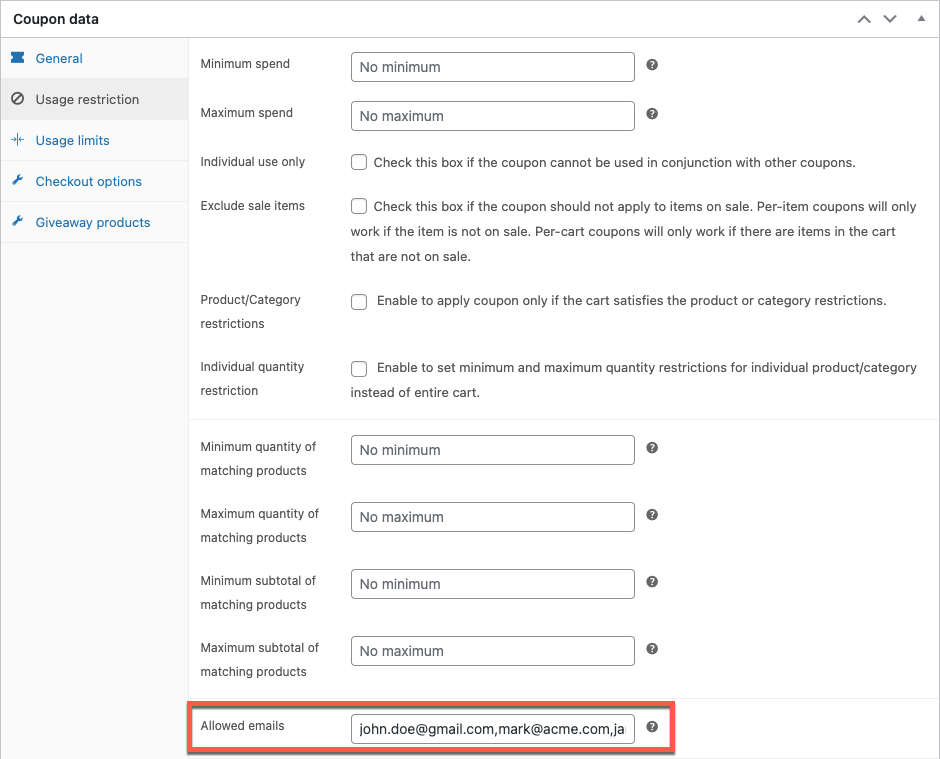
بمجرد القيام بذلك ، يمكنك المضي قدمًا ونشر القسيمة.
هذه هي الطريقة التي ستظهر بها صفحة الخروج للعميل الذي أضفت عنوان بريده الإلكتروني إلى القسيمة أثناء الخروج.
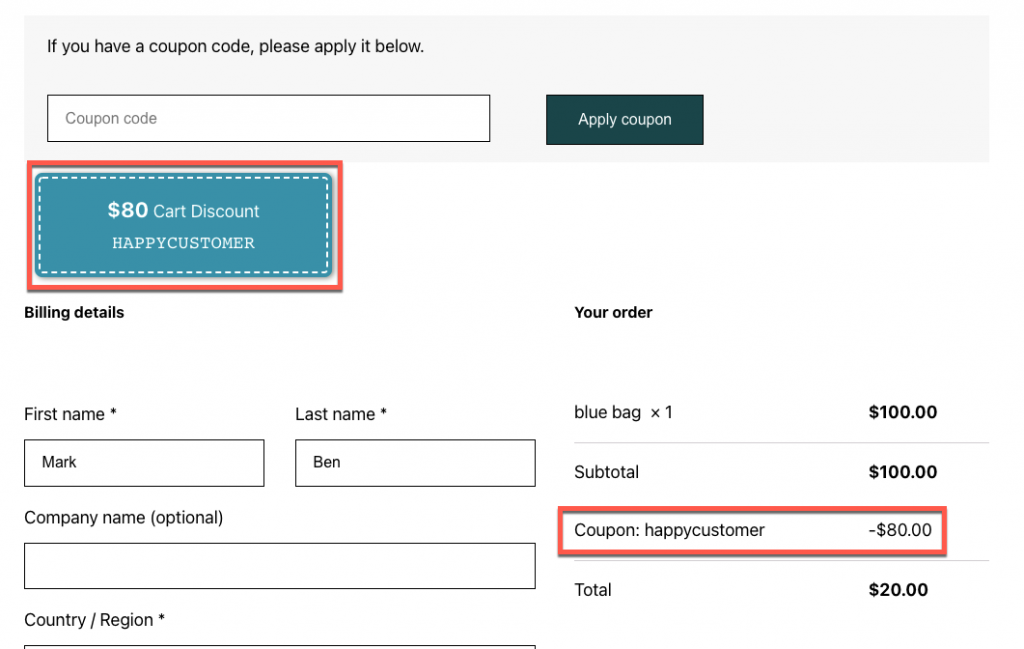
هنا القسيمة عبارة عن خصم بقيمة 80 دولارًا على سلة التسوق الثابتة للمستخدمين المحددين. يتم تكوين القسيمة لتظهر على صفحة الخروج ويتم تطبيقها تلقائيًا عند إضافة المنتجات إلى سلة التسوق.
بعض حالات استخدام القسائم الإضافية الخاصة بالمستخدم
يمكنك إنشاء كوبونات خاصة بالعميل من أي نوع باستخدام الكوبونات الذكية لمكوِّن WooCommerce الإضافي. لقد اخترنا يدويًا بعضًا من أشهر القسائم المستندة إلى المستخدم في WooCommerce. ألق نظرة على حالات الاستخدام التالية لتحديد كيفية تنفيذها باستخدام هذا المكون الإضافي.
قم بإنشاء قسائم مستخدم لمرة واحدة
قسائم المستخدم لمرة واحدة أو لمرة واحدة هي قسائم خصم لا يمكن استخدامها إلا مرة واحدة بواسطة مستخدم معين. ستنتهي صلاحية هذه القسائم بمجرد استخدامها من قبل مستخدم معين.
لإنشاء قسيمة مخصصة للاستخدام الفردي ، حدد حد الاستخدام لكل مستخدم ضمن بيانات القسيمة > حدود الاستخدام كـ 1 أثناء إعداد القسيمة.
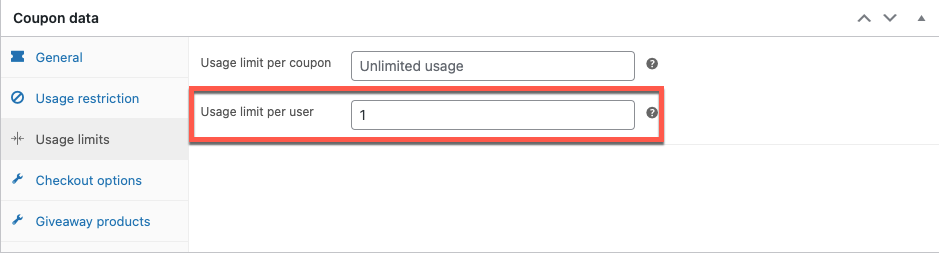
يمكن للمستخدم المحدد الآن استخدام القسيمة مرة واحدة بالضبط في سلة التسوق الخاصة به.
قم بإنشاء قسائم بناءً على أدوار المستخدم
القسائم التي تستند إلى أدوار المستخدم هي نوع الكوبونات التي لا يمكن الوصول إليها إلا من قبل مستخدمين معينين بأدوار محددة. يمكنك استخدام هذا الخيار لتحسين إمكانية الوصول إلى القسيمة
يمكنك بسهولة تحديد دور المستخدم في القسائم التي قمت بإنشائها بالانتقال إلى بيانات القسيمة > خيارات الخروج . حدد الأدوار المطلوبة ضمن الأدوار القابلة للتطبيق .
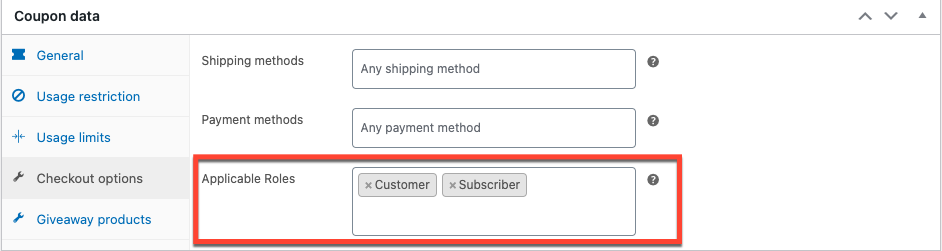
تحقق من المقالة قم بتطبيق الخصم في WooCommerce بناءً على أدوار المستخدم لمعرفة المزيد.
إنشاء قسائم الاشتراك
قسائم الاشتراك هي نوع مختلف من القسائم الخاصة بالمستخدم والتي سيتم تقديمها للمستخدم عند الاشتراك في متجرك. لن تكون هذه متاحة للعملاء المتكررين.
ستحتاج إلى الإصدار المتميز من الكوبونات الذكية لمكوِّن WooCommerce الإضافي لإعداد هذه القسائم. يمكنك العثور على مزيد من المعلومات بخصوص هذا في المقالة إنشاء كوبونات التسجيل في WooCommerce.
قم بإنشاء خصومات الشراء
قسائم خصم الشراء Nth هي كوبونات تستخدم لمكافأة عمليات الشراء المتكررة من العملاء. ومع ذلك ، يمكن أن يكون خصم الطلب التاسع خصمًا من الدرجة الأولى. تشجع هذه الخصومات الأشخاص على شراء المزيد من متجرك.
على غرار كوبونات التسجيل ، ستحتاج إلى الإصدار المتميز من الكوبونات الذكية لمكوِّن Woocommerce الإضافي لتكوين هذا الخصم. اقرأ المقال حول إنشاء قسائم للعملاء العائدين لمعرفة المزيد.
القسائم الذكية لـ WooCommerce (بريميوم)
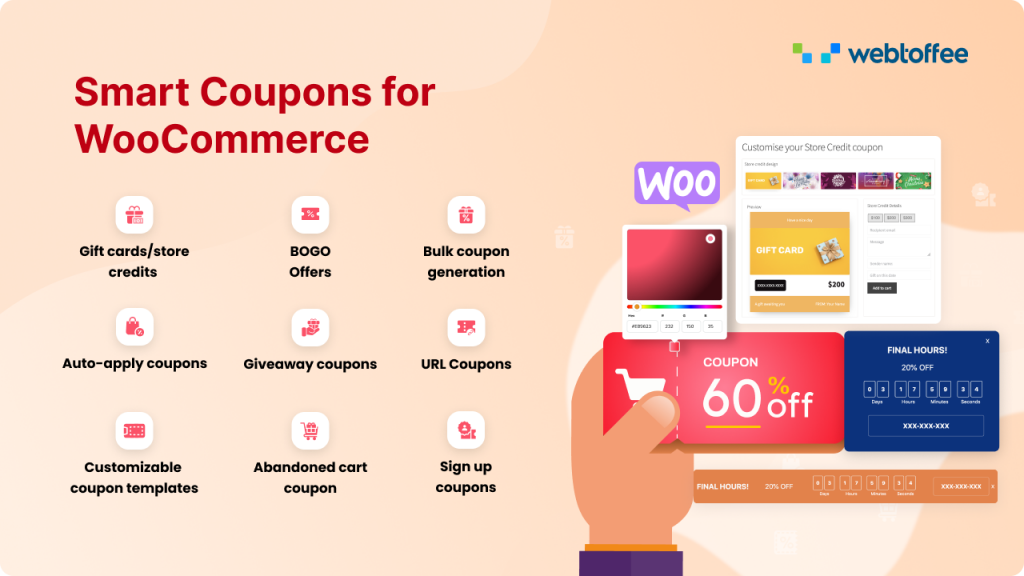
Smart Coupons for WooCommerce plugin هو مكون إضافي لكوبونات الخصم المتقدمة في WooCommerce. إنها واحدة من أفضل المكونات الإضافية للكوبونات أداءً في WordPress مع أكثر من 20000 تثبيت نشط حتى كتابة هذه المقالة.
يُعرف المكون الإضافي جيدًا بمجموعة متنوعة من الميزات والتخصيصات المتقدمة وسهولة الاستخدام. فيما يلي بعض الميزات الرئيسية للمكوِّن الإضافي.
- أرصدة المتجر
- بطاقات الهدايا
- كوبونات الخصم Nth
- كوبونات الاشتراك
- قسائم استرداد التخلي عن سلة التسوق
- كوبونات URL و QR Code
- عروض بوجو
- خيارات التخصيص الجوهرية
- هدايا متعددة للمنتجات
- إنشاء القسيمة بالجملة
- لافتات العد التنازلي للمبيعات
استنتاج
أحيانًا يكون تقديم قسائم خاصة بالعميل هو الخطوة الصحيحة لكسب قبول عملائك. كلما زاد رضا العملاء عن متجرك ، زادت الفوائد. يمكن لقاعدة العملاء المخلصين تحسين مبيعاتك وأداء متجرك وأرباحك. يعد تقديم الكوبونات الخاصة بالعميل طريقة سهلة وفعالة لكسب ثقة عميلك.
Smart Coupons for WooCommere هو مكون إضافي لإدارة القسائم يمكّنك من إعداد كوبونات متقدمة خاصة بالعميل تناسب حالات الاستخدام الخاصة بك في أي وقت من الأوقات. جرب المكون الإضافي وأخبرنا بأفكارك حوله في التعليقات أدناه.
